Questo articolo descrive come configurare Gmail come provider di posta elettronica per i clienti di G Suite. Per fare ciò, modifichi i record DNS Mail Exchanger (MX) del tuo dominio in Plesk in modo che puntino ai server di posta di Google.
Plesk non è più incluso nei nuovi piani di hosting A2, ma è ancora disponibile su account WordPress gestiti legacy. Puoi installare Plesk manualmente su VPS e server dedicati non gestiti.
- Prima di poter utilizzare Gmail come provider di posta elettronica per il tuo dominio, devi verificare il tuo dominio con G Suite. Per informazioni su come eseguire questa operazione, visitare https://support.google.com/a/answer/60216.
- Se hai utenti che dispongono già di account di posta elettronica nel tuo dominio, devi creare account per loro in G Suite prima tu modifichi i record MX. In caso contrario, non saranno in grado di inviare o ricevere messaggi in Gmail. Per informazioni su come creare account in G Suite, visita https://support.google.com/a/topic/14586.
Configurazione di Gmail come provider di posta elettronica in Plesk
Per configurare Gmail come provider di posta elettronica per il tuo dominio in Plesk, elimini i record DNS di posta elettronica esistenti e quindi aggiungi nuovi record MX che puntano ai server di Google. Per fare ciò, segui questi passaggi:
- Accedi a Plesk.Se non sai come accedere al tuo account Plesk, consulta questo articolo.
- Nella barra laterale sinistra, fai clic su Siti Web e domini:
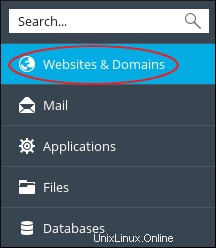
- Fai clic su Impostazioni DNS:
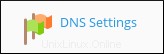
-
Nell'elenco dei record DNS, seleziona le caselle di controllo per i record seguenti. Sostituisci esempio.com con il tuo nome di dominio:
- esempio.com (record MX 10)
- posta.esempio.com (Un record)
- webmail.example.com (Un record)
- Fai clic su Rimuovi, fai clic su Sì per confermare l'eliminazione, quindi fai clic su Aggiorna. Plesk rimuove i record selezionati.
- Fai clic su Aggiungi record.
- Nella casella di riepilogo Tipo di record, seleziona MX.
- Lascia vuota la casella di testo del dominio di posta.
- Nella casella di testo Server di scambio di posta, digita ASPMX.L.GOOGLE.COM.
- Nella casella di riepilogo Specificare la priorità del server di scambio di posta, selezionare molto alta (0).
- Fai clic su OK. Plesk crea il record DNS, ma non lo attiva.
-
Ripetere i passaggi da 6 a 11 per i seguenti server di posta. Ogni volta, utilizza la tabella per specificare il server di scambio di posta successivo e la relativa priorità:
Server di scambio di posta Priorità ALT1.ASPMX.L.GOOGLE.COM 5 ALT2.ASPMX.L.GOOGLE.COM 5 ALT3.ASPMX.L.GOOGLE.COM 10 ALT4.ASPMX.L.GOOGLE.COM 10 - Fai clic su Aggiorna. Plesk attiva i nuovi record.
-
In G Suite, attiva Gmail:
- Accedi al tuo account G Suite.
- Apri lo strumento di configurazione nella Console di amministrazione.
- Nella sezione Gmail, fai clic su ATTIVA, quindi su CONTINUA.
- Scorri fino in fondo alla pagina, quindi fai clic su ATTIVA GMAIL.
Maggiori informazioni
Per ulteriori informazioni su G Suite, visita https://gsuite.google.com.